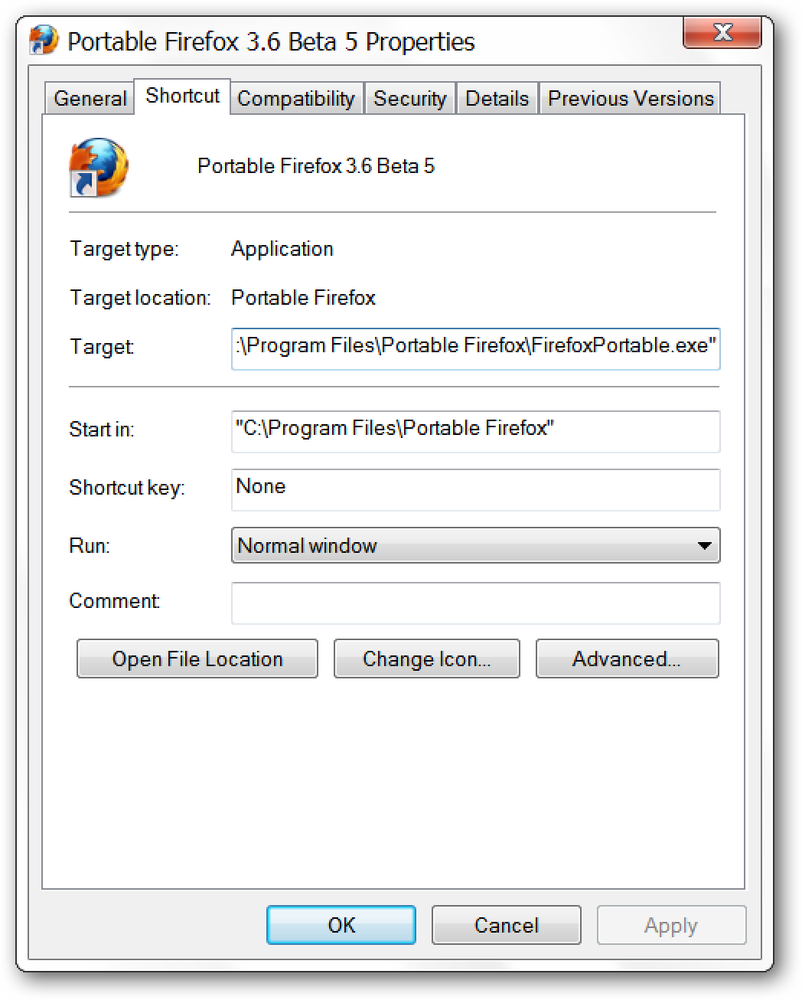התאמות אישיות עבור Media Center ב - Windows 7
האם אתה רוצה אתה יכול פשוט לקפוץ ישר לתוך השמעת מוסיקה בעת פתיחת Media Center? או אולי פשוט לדלג על זה להתחיל את האנימציה? היום אנחנו הולכים להראות לך מגוון רחב של בוררי אתחול שיאפשר לך להתאים אישית את הדרך Media Center נפתח ב- Windows 7.
התאמות אישיות
אנו נוסיף את כל המתגים האלה לסוף יעד, בכרטיסיה קיצור דרך במאפיינים של Windows Media Center. אם תפעיל את Media Center מתפריט התחלה, עבור אל התחל > כל התוכניות, לחץ לחיצה ימנית על Windows Media Center ובחר "מאפיינים". אם אתה מפעיל את Media Center מקיצור שולחן העבודה, פשוט לחץ לחיצה ימנית על הסמל ובחר "מאפיינים". בכרטיסייה "קיצור דרך", תראה את יעד התיבה עם מחרוזת הטקסט: % windir% \ ehome \ ehshell.exe.
כדי להוסיף כל אחד מהמתגים האלה אל היעד, פשוט להשאיר מקום לאחר % windir% \ ehome \ ehshell.exe, הקלד את המתג ולחץ על "שמור". לאחר שתסיים, עליך לקרוא כך:
% windir% \ ehome \ ehshell.exe / nostartupanimation

השבת את Startup Animation & Music
בורר זה פותח את Media Center ללא הנפשה ומוסיקה. זה לא נראה לפתוח את Media Center כל מהר יותר, אבל אם אתה מוטרד על ידי אנימציה ומוסיקה, זה יהיה להיפטר ממך.
/ לא startupanimation

מצב מדיה בלבד
מצב 'מדיה בלבד' שומר את Windows Media Center המוצג במסך מלא עם הלחצנים המזערים והסגורים מוסתרים. מנעול קטן יופיע בפינה הימנית העליונה ליד הזמן.
/ mediamode
ניתן לבטל את מצב מדיה בלבד מתוך Media Center על-ידי מעבר אל משימות> יציאה ממצב מדיה בלבד.

מצב RTL
אם אתה מעדיף להסתכל על דברים מימין לשמאל, אתה יכול ליהנות מצב RTL.
/ rtl
בורר זה למעשה מטלטל את כיוון הכל ב- Media Center. תוכל להבחין כי במצב חלון, אפילו לסגור, למקסם, ואת הלחצנים ממוזער הם התהפך בצד שמאל.

הסר את הכיבוי ממשימות
בורר זה משבית את אריח הכיבוי תחת משימות בתפריט התחל של Windows Media Center.
/noshutdownui
זה יכול להיות שימושי במיוחד למניעת בני משפחה מפני לחיצה על כיבוי והפעלת המחשב כאשר הוא צריך להישאר על מנת להקליט את התוכניות האהובות עליך.

אין Chrome
בורר זה פותח את Media Center ללא מסגרת החלון ואינו מציג סמל בשורת המשימות.
/נוכרום
יש לה מראה מגניב אם לא אכפת לך לא להיות מסוגל להזיז את החלון מסביב עם העכבר, או בקלות לצאת מתוך Media Center. כדי לצאת ממצב זה לאחר הזנתו, לחץ לחיצה כפולה על הלוגו הירוק של Media Center בפינה השמאלית העליונה כדי לצלם אותו למצב מסך מלא, ולאחר מכן לחץ על "X" בפינה השמאלית העליונה כדי לצאת.

פתח את ספריית הווידאו
התחל ישירות בספריית הווידאו במצב מסך מלא באמצעות בורר זה.
/ directmedia: וידאו
התחל בטלוויזיה מוקלטת
אם אתה רוצה לצלול לתוך תוכניות הטלוויזיה המוקלטות שלך מיד את המחבט, מתג זה יפתח Media Center בספריית הטלוויזיה המוקלטת שלך במצב מסך מלא.
/ directmedia: טלוויזיה

פתח את ספריית התמונות
אם התמונות הן יותר שלך, נסה לפתוח את Media Center בספריית התמונות במצב מסך מלא.
/ Directmedia: תמונות
פתח את ספריית המוסיקה
אם אתה משתמש ב- Windows Media Center יותר למוסיקה מאשר וידאו או טלוויזיה, ייתכן שתרצה לנסות את המתג הזה עבור גודל. הוא פותח את Media Center בספריית המוסיקה במצב מסך מלא.
/ Directmedia: מוזיקה

הפעל את המוסיקה שלך בעת האתחול
הפעל את אוסף המוסיקה שלך בעת ההפעלה באמצעות מתג זה.
/
אם אתה מעדיף להתחיל רק את השירים האהובים עליך, נסה את המתג במקום זאת.
/ playfavmusic

נגן מוסיקה עם מצגת שקופיות
הפעל את Media Center עם מצגת שקופיות המלווה במוסיקה שלך.
/ playlideshowwithmusic
או להפעיל את המצגת רק עם המוסיקה האהובה עליך.
/ playfavslideshowwithmusic

התחל עם רק מצגת שקופיות
אם אתה מעדיף רק מצגת שקופיות בעת ההפעלה, נסה את המתג.
/ playlideshow
או מצגת של רק המועדפים שלך.
/ playfavslideshow

סיכום
חלק ממתגים אלה יעזרו לך להתאים אישית את חוויית Windows Media Center שלך לחבריך. אחרים עשויים להיות פשוט יותר מעניין מאשר שימושי. אם אתה אוהב מתגים אלה, ולהשתמש Media Center בעיקר כדי לצפות בטלוויזיה Live, ייתכן שתרצה לבדוק את המאמר הקודם שלנו על הפעלת Windows 7 Media Center במצב טלוויזיה Live.